答题卡制作 操作手册(word 2007版)
- 格式:docx
- 大小:622.14 KB
- 文档页数:12
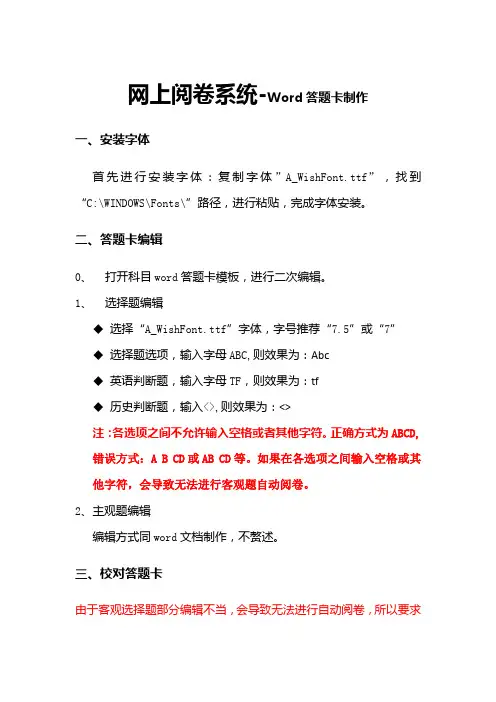
网上阅卷系统-Word答题卡制作
一、安装字体
首先进行安装字体:复制字体”A_WishFont.ttf”,找到“C:\WINDOWS\Fonts\”路径,进行粘贴,完成字体安装。
二、答题卡编辑
0、打开科目word答题卡模板,进行二次编辑。
1、选择题编辑
◆选择“A_WishFont.ttf”字体,字号推荐“7.5”或“7”
◆选择题选项,输入字母ABC,则效果为:Abc
◆英语判断题,输入字母TF,则效果为:tf
◆历史判断题,输入<>,则效果为:<>
注:各选项之间不允许输入空格或者其他字符。
正确方式为ABCD, 错误方式:A B CD或AB CD等。
如果在各选项之间输入空格或其他字符,会导致无法进行客观题自动阅卷。
2、主观题编辑
编辑方式同word文档制作,不赘述。
三、校对答题卡
由于客观选择题部分编辑不当,会导致无法进行自动阅卷,所以要求
老师必须认真校对。
1、客观选择题部分
第一点:各选项开头(A)和结尾(D)是否都对齐。
第二点:各选项间的距离是否一致,不允许输入空格或其他字符。
第三点:确定所有选择题的选项是否正确
第四点:确认题号是否正确
2、主观题部分:确认题目内容。
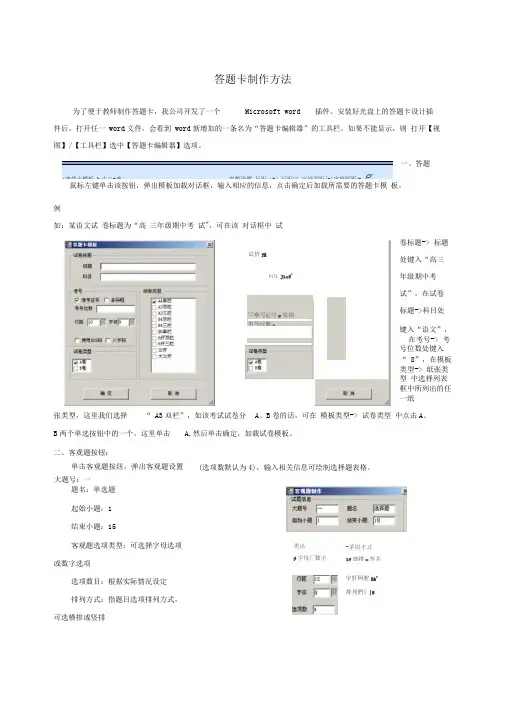
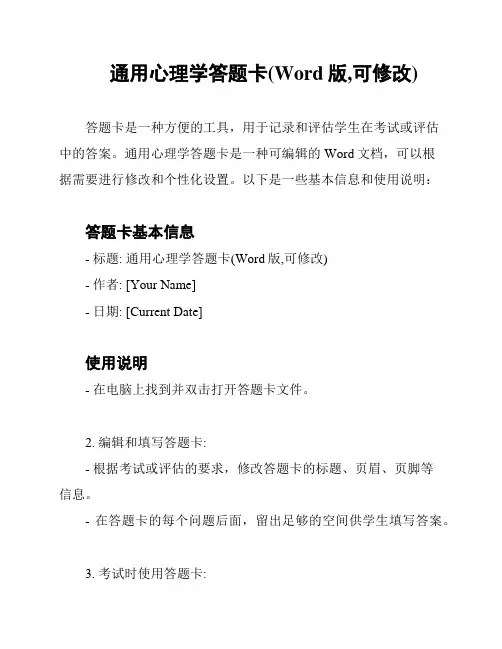
通用心理学答题卡(Word版,可修改)答题卡是一种方便的工具,用于记录和评估学生在考试或评估中的答案。
通用心理学答题卡是一种可编辑的Word文档,可以根据需要进行修改和个性化设置。
以下是一些基本信息和使用说明:答题卡基本信息- 标题: 通用心理学答题卡(Word版,可修改)- 作者: [Your Name]- 日期: [Current Date]使用说明- 在电脑上找到并双击打开答题卡文件。
2. 编辑和填写答题卡:- 根据考试或评估的要求,修改答题卡的标题、页眉、页脚等信息。
- 在答题卡的每个问题后面,留出足够的空间供学生填写答案。
3. 考试时使用答题卡:- 将每份答题卡打印出来,确保每个学生都有一份可用的答题卡。
- 在考试过程中,提醒学生按照题号和题目的顺序填写答案。
- 在考试结束时,收集学生的答题卡。
4. 评估和批改答题卡:- 使用标准答案或评分标准,逐个评估学生的答案。
- 在答题卡上相应的位置给予分数或评估等级。
- 汇总所有学生的答题卡,并据此生成评估结果或成绩。
5. 存档和备份:- 答题卡可以电子形式进行存档,以备将来参考或审核。
- 建议将答题卡文件进行多重备份,以防止丢失或损坏。
注意事项- 答题卡的设计可根据实际需要进行修改,例如添加学生个人信息、课程信息等。
- 确保打印时选择合适的纸张大小和打印质量,以确保学生可以清楚地填写答案。
- 在使用答题卡前,请确认学生已经清楚了解填写答题卡的要求和规则。
以上是关于通用心理学答题卡的基本信息和使用说明。
希望这份文档能对你有所帮助!如果你有任何疑问或需要进一步的帮助,请随时与我联系。
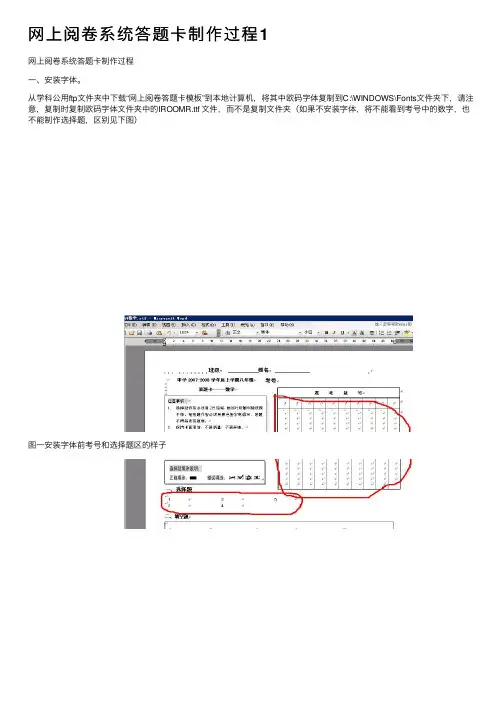
⽹上阅卷系统答题卡制作过程1⽹上阅卷系统答题卡制作过程⼀、安装字体。
从学科公⽤ftp⽂件夹中下载“⽹上阅卷答题卡模板”到本地计算机,将其中欧码字体复制到C:\WINDOWS\Fonts⽂件夹下,请注意,复制时复制欧码字体⽂件夹中的IROOMR.ttf ⽂件,⽽不是复制⽂件夹(如果不安装字体,将不能看到考号中的数字,也不能制作选择题,区别见下图)图⼀安装字体前考号和选择题区的样⼦图2 安装字体后考号和选择题区的样⼦⼆、制作选择题将字体设置为 depu IRO OMRabcd 字体⼤⼩设置为5号使⽤键盘上的数字键和字母键就可以输⼊形如图3所⽰的选择题图3制作好的选择题区请注意以下事项1、选择题区域字体⼤⼩必须⼀致,排列要整齐2、请注明选择题类型是单选还是多选还是不定项选择3、请注明选择题的得分标准,总分和⼩题分以及部分分(参照图3)4、建议选择题5个⼩题为⼀组排列5、因为答题卷双⾯印刷,所以在考号区域和选择题区域的背⾯不能设置任何答题区三、制作⾮选择题区域如图4所⽰图4 ⾮选择题区1、每个题⽬答题区⽤⽂本框画出⼀个区域,学⽣只能在规定的区域答题2、请写清楚题⽬的总分,如果包含⼏个⼩问,请各⾃写出每⼩题的得分3、在两个题⽬中间请留下适当的间隔空间4、选择题区域背⾯和考号区域背⾯不能设置答题去四、答卷页码和特征点的制作请注意,答卷页码和特征点制作不正确就导致不能使⽤⽹上阅卷系统。
请认真制作。
如果制作有困难,请带上⽂件到电教办公室求助答卷双⾯印刷,只有正⾯才需要设置页码和特征点,背⾯不需要设置。
特征点为字体depu IRO OMR 字号为四。
特征点放置在答卷的四个⾓。
如果答卷不⽌⼀张的话,还需要在左上⾓的特征中加上页码。
页码⽤⼆进制数字表⽰第1页左上⾓特征点为(安装字体才能看见)第2页左上⾓特征点为(安装字体才能看见)第3页左上⾓特征点为(安装字体才能看见)第4页左上⾓特征点为(安装字体才能看见)第5页左上⾓特征点为(安装字体才能看见)其它⾓特征点可以直接使⽤模版上的即可。
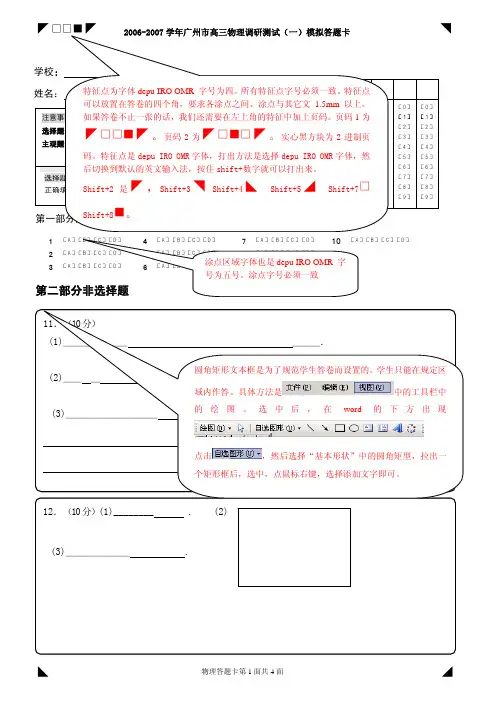

答题卡制作步骤答题卡制作方法安装“word试卷插件”。
打开任一word文件,会看到word新增加的一条名为“答题卡编辑器”的工具栏,如果不能显示,则打开【视图】/【工具栏】选中【答题卡编辑器】选项。
WORD2007及其以上版本显示为“加载项”一、答题卡模板:鼠标左键单击该按钮,弹出模板加载对话框,输入相应的信息,点击确定后加载所需要的答题卡模板。
例如:某语文试卷标题为“高三年级期中考试”,可在该对话框中试卷标题->标题处键入“高三年级期中考试”,在试卷标题->科目处键入“语文”,在考号->考号位数处键入“8”,在模板类型->纸张类型中选择列表框中所列出的任一纸张类型,这里我们选择“A3双栏”,如该考试试卷分A、B 卷的话,可在模板类型->试卷类型中点击A、B两个单选按钮中的一个,这里单击A ,然后单击确定,加载试卷模板。
二、客观题按钮:单击客观题按纽,弹出客观题设置(选项数默认为4) ,输入相关信息可绘制选择题表格。
大题号:一题名:单选题起始小题:1结束小题:15客观题选项类型:可选择字母选项或数字选项选项数目:根据实际情况设定排列方式:指题目选项排列方式,可选横排或竖排增加多选题,根据实际情况进行设置三、主观题按钮将光标定位到要绘制主观题的区域,点击主观题按钮,弹出主观题设置对话框。
注:每道主观题的答题区域可根据试题答案的大小来设定。
四、选作题按钮将光标定位到word文档中需要做选作题的区域,单击选作题按钮,在弹出的选作题对话框中输入题目、涂抹项名称和小题名称、有无客观题及选项数、提示语等信息。
五、作文稿按钮:将光标定位到word文档中需要绘制作文稿纸的区域,单击作文稿按钮,在弹出的作文稿对话框中自动计算出了该区域所能绘制的作文稿最大行数和每行字数。
点击【创建】按钮绘制作文稿纸。
作文稿创建完成。
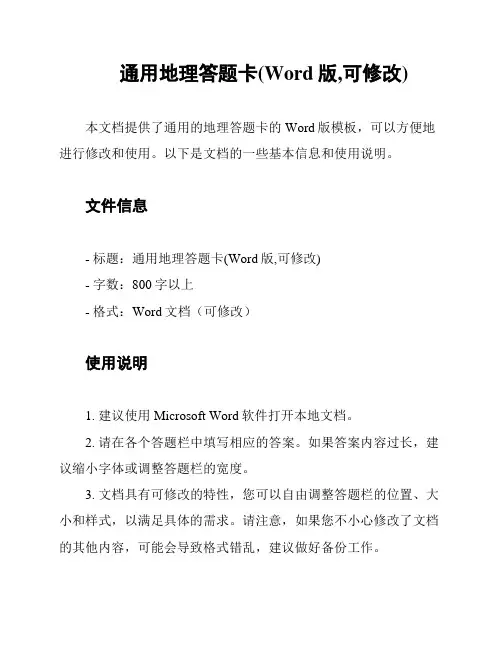
通用地理答题卡(Word版,可修改)
本文档提供了通用的地理答题卡的Word版模板,可以方便地进行修改和使用。
以下是文档的一些基本信息和使用说明。
文件信息
- 标题:通用地理答题卡(Word版,可修改)
- 字数:800字以上
- 格式:Word文档(可修改)
使用说明
1. 建议使用Microsoft Word软件打开本地文档。
2. 请在各个答题栏中填写相应的答案。
如果答案内容过长,建议缩小字体或调整答题栏的宽度。
3. 文档具有可修改的特性,您可以自由调整答题栏的位置、大小和样式,以满足具体的需求。
请注意,如果您不小心修改了文档的其他内容,可能会导致格式错乱,建议做好备份工作。
4. 请不要在文档中引用无法确认来源的内容,以确保文档的准确性和可信性。
注意事项
- 本文档主要适用于通用地理答题卡的需求,如果您有特殊的答题卡需求,可能需要进行修改或定制化处理。
- 请不要将本文档用于商业用途,仅供个人研究和使用。
- 如有任何问题或建议,欢迎联系作者进行反馈和交流。
希望以上内容能帮助到您,祝您使用愉快!。
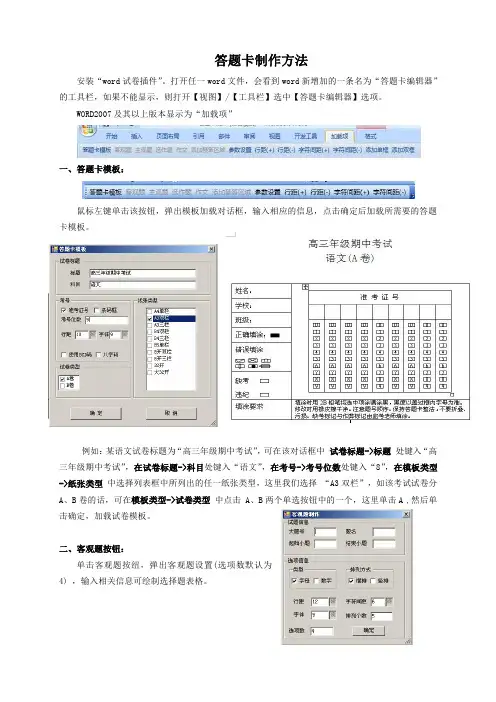
答题卡制作方法安装“word试卷插件”。
打开任一word文件,会看到word新增加的一条名为“答题卡编辑器”的工具栏,如果不能显示,则打开【视图】/【工具栏】选中【答题卡编辑器】选项。
WORD2007及其以上版本显示为“加载项”一、答题卡模板:鼠标左键单击该按钮,弹出模板加载对话框,输入相应的信息,点击确定后加载所需要的答题卡模板。
例如:某语文试卷标题为“高三年级期中考试”,可在该对话框中试卷标题->标题处键入“高三年级期中考试”,在试卷标题->科目处键入“语文”,在考号->考号位数处键入“8”,在模板类型->纸张类型中选择列表框中所列出的任一纸张类型,这里我们选择“A3双栏”,如该考试试卷分A、B卷的话,可在模板类型->试卷类型中点击A、B两个单选按钮中的一个,这里单击A,然后单击确定,加载试卷模板。
二、客观题按钮:单击客观题按纽,弹出客观题设置(选项数默认为4),输入相关信息可绘制选择题表格。
大题号:一题名:单选题起始小题:1结束小题:15客观题选项类型:可选择字母选项或数字选项选项数目:根据实际情况设定排列方式:指题目选项排列方式,可选横排或竖排增加多选题,根据实际情况进行设置三、主观题按钮将光标定位到要绘制主观题的区域,点击主观题按钮,弹出主观题设置对话框。
注:每道主观题的答题区域可根据试题答案的大小来设定。
四、选作题按钮将光标定位到word文档中需要做选作题的区域,单击选作题按钮,在弹出的选作题对话框中输入题目、涂抹项名称和小题名称、有无客观题及选项数、提示语等信息。
五、作文稿按钮:将光标定位到word文档中需要绘制作文稿纸的区域,单击作文稿按钮,在弹出的作文稿对话框中自动计算出了该区域所能绘制的作文稿最大行数和每行字数。
点击【创建】按钮绘制作文稿纸。
作文稿创建完成。
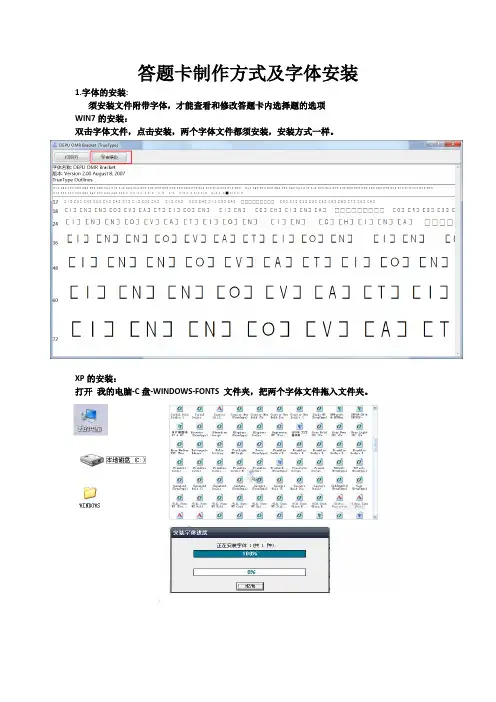
答题卡制作方式及字体安装1.字体的安装:
须安装文件附带字体,才能查看和修改答题卡内选择题的选项
WIN7的安装:
双击字体文件,点击安装,两个字体文件都须安装,安装方式一样。
XP的安装:
打开我的电脑-C盘-WINDOWS-FONTS 文件夹,把两个字体文件拖入文件夹。
2.答题卡的制作:
根据本校制作印刷答题卡的规格选择相应模板,其中有使用条形码和填图学校的模板,年级和科目不限制,只需在答题卡内改动内容。
(如使用填图学号,按照使用纸张规格,打开模板中单页-高中-相应纸张规格-考号位数-任一答题卡模板进行修改)
(如使用条形码,选择单页条形码答题卡模板-相应纸张规格模板进行修改)
图片内红框部分和四角黑色定位点无需改动,其他答题区域可任意改动。
设置答题框时必须保留答题框与四角定位点的距离。
(蓝色框所示距离)。
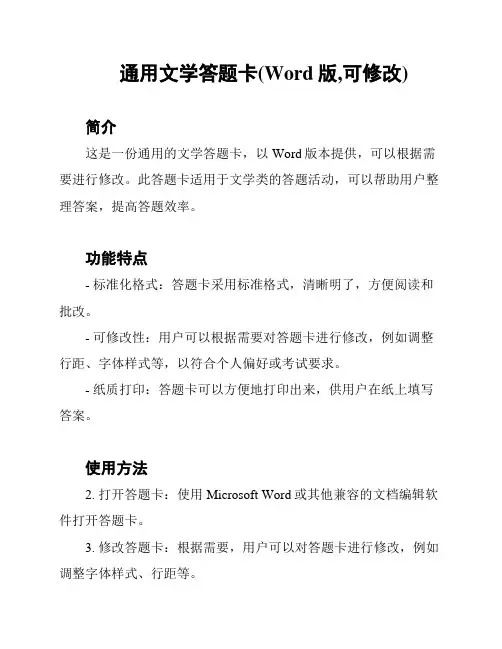
通用文学答题卡(Word版,可修改)
简介
这是一份通用的文学答题卡,以Word版本提供,可以根据需要进行修改。
此答题卡适用于文学类的答题活动,可以帮助用户整理答案,提高答题效率。
功能特点
- 标准化格式:答题卡采用标准格式,清晰明了,方便阅读和批改。
- 可修改性:用户可以根据需要对答题卡进行修改,例如调整行距、字体样式等,以符合个人偏好或考试要求。
- 纸质打印:答题卡可以方便地打印出来,供用户在纸上填写答案。
使用方法
2. 打开答题卡:使用Microsoft Word或其他兼容的文档编辑软件打开答题卡。
3. 修改答题卡:根据需要,用户可以对答题卡进行修改,例如调整字体样式、行距等。
4. 打印答题卡:将修改后的答题卡打印出来,准备填写答案。
5. 填写答案:在相应的题目空格处填写答案,注意保持整洁和清晰。
6. 检查答案:检查所填写的答案是否正确和完整。
7. 阅卷或提交:根据实际情况,将填写完毕的答题卡交给相应的教师或主办方进行阅卷或提交。
注意事项
- 答题卡仅为参考:本答题卡仅作为参考工具,用户应根据具体考试的要求使用。
- 注意版面布局:填写答案时,注意不要超出题目空格范围,保持答案的整洁性。
- 请勿使用非确认内容:在填写答案时,请避免引用无法确认的内容。
接下来如果您对本文档有任何疑问或需要进一步帮助,请随时告知。

版本修改记录I目录目录1. 概述 (4)1.1 功能简介 (4)1.2 入口 (4)2 创建答题卡 (5)2.1 入口 (5)2.2 页面结构介绍 (5)2.3 答题卡结构介绍 (6)2.4 布局与纸张 (7)2.5 设置答题卡基础信息 (9)2.5.1 考号设置 (9)2.5.2 注意事项与缺考标记.................................................................. 错误!未定义书签。
2.5.3 设置AB卷 (10)2.5.4 设置姓名区 (10)2.5.5 设置先阅后扫 (10)2.6 设置题目 (11)2.6.1 客观题 (11)2.6.2 填空题 (14)2.6.3 解答题 (17)2.6.4 选做题 (20)2.6.5 作文(英) (21)2.6.6 作文(语) (22)2.7 保存与预览 (22)3 下载与打印 (23)3.1 下载 (23)II3.2 打印 (24)4 其他操作 (25)4.1 编辑 (25)4.2 复用 (25)4.3 保密与公开 (26)III1.概述1.1功能简介在线答题卡制作工具是一款网页版的答题卡制作工具,用户能够方便快速的制作出各种科目的答题卡,同时支持导出成PDF文件供用户下载打印。
使用在线答题卡制作工具有以下优势:●快速设置各类题目区,不需要手动编辑题目;●创建考试时不需要设置试卷结构,也不需要制作模板;●支持先阅后扫答题卡,可满足老师留下阅卷痕迹的需求;1.2入口1.5和2.0阅卷系统的顶部导航栏中都有【答题卡】按钮,如下图,点击可进入在线答题卡首页。
图1-1 阅卷1.5答题卡入口图1-2 阅卷2.0答题卡入口42创建答题卡2.1入口点击答题卡首页的【创建答题卡】按钮,即可新建一个答题卡。
如下图:图2-1 创建答题卡入口2.2页面结构介绍图2-2 创建答题卡页面结构●操作视频:顶部导航右侧,点击可观看答题卡操作视频;●试卷区:左侧,显示试卷样式,也可直接对其进行编辑;5●答题卡设置区:右册,对答题卡进行设置;⏹布局与纸张:右侧上方,选择纸张大小和答题卡栏数;⏹设置答题卡基础信息:右侧中部,考号、注意事项等基础信息的设置;⏹添加题目:右侧下方,设置答题卡题目;●保存与预览:右侧底部,保存和预览答题卡。
制卡软件使用说明一、基本情况了解和软件概述XXXX二、套用已有模板如何高效制作答题卡(一)基本操作1.答题卡标题的修改:在文字上点击右键――属性来实现修改文字内容。
然后居中对齐即可。
2.客观题数的增减:增加:右键需要增加客观题区域空白处,弹出菜单内选涂点----5X4涂点即可。
删除:选中客观题块,键盘Delete删除。
(或右键删除选中元件)移动:每组客观题移动位置时软件根据答题卡上方和左侧的同步框自动对齐,从而能避免在移动中产生的偏差,有效保证了客观题识别的准确率。
3.主观题的布局:(1)根据已有试卷和答案,首先规划一下每个大题所需要的答题行数或空间。
(2)通过改变基础行距调整软件自带的底纹线行数。
如:A4纸张在基础行距为10(一厘米)时,整张卡单面有27行,除禁答边框占用后可用行数在26行(自然阅卷24行)。
具体可参照<行距对照表>。
(3)根据已经计算好的行数将大题号布在答题卡相应位置。
(可用智能复制功能)(4)添加各大题里小题号;对每个大题间增加分割线;根据需要对各题划答题辅助线或留空。
▲添加分割线:右键点击试卷空白处,在弹出菜单里依次选择:标准件-----分割线。
然后点击栏居中,微调至合适位置。
(5)依据各大题分数增加评分框操作:右键大题空白处,评分框,选择相应元素。
▲常用:纵向单列。
语文科目作文常用:横向双列。
(二)其它题型:填空题划线:常用于数学、化学、生物科目右键菜单---- 基本图形-----直线,通过拖动选中线段来延长、缩减。
通过软件菜单上方快捷小图标实现对齐布局。
(见功能说明书)文字书写格:右键菜单插入表格,通过对表格属性的改变实现。
大小和位置通过拖动来调整。
如要实现一个60字的书写格,横向分割为6条,纵向为10条,结果如下:(三)特殊处理:●符号:通过Word复制或特殊输入法,例如①、②等,输入后右击添加到常用文本。
作用:收集常用符号形成个人文本库,方便日后使用。
●图形:如数学画图题或理综科目电路连接,将原图片电子版通过PHOTOSHOP等软件转为EPS格式(格式转换)图片或一些复杂表格可通过QQ截屏(默认Ctrl+Alt+A)先保存为JPG格式,具体操作:用PHOTOSHOP打开JPG图片,另存为格式选择EPS格式,确定在弹出的EPS选项里选中8位像素、2进制编码,然后“确定”保存然后在ICard菜单中选择操作――插入图片找到保存的EPS文件,确定即可。
制作答题卡说明
1、启动WORD程序
2、按图示启用宏:具体步骤:工具→宏→安全性→用中级→点确定退出
3、退出WORD程序
4、根据不同科目除英语外统一选择2007v3横向统一模版A3,英语选择2007v3纵向统一模版,进入先点击启用宏。
5、把光标停在2007年前面,按F5
6、根据图示具体设置
7、把光标停在信息区隔一行处,按F5设置客观题既选择题。
8、与客观题隔一行点工具栏表格→插入→表格。
第一栏能放几道题就插一列几行表格(如一道题就插入一列一行的表格)
第二栏能放几道题就插一列几行表格(如三道题就插入一列三行的表格)
5、根据试卷实际设置答题卡即可,但是必须标明每道题的具体分数和试卷总分试卷设置后的情况和具体注意事项如图:。
英语答题卡(word可编辑)一、答题卡设计原则1. 清晰性:答题卡的设计应确保每个问题和选项都清晰可见,避免模糊或重叠的文字。
2. 易于操作:答题卡应易于在Word中进行编辑,以便根据不同的考试需求进行调整。
3. 标准化:答题卡应遵循标准化格式,以便于扫描和阅卷。
二、答题卡基本结构1. 题目编号:每个题目前应有明确的编号,与试卷上的题目编号相对应。
2. 选项区域:为每个题目提供足够的空间供考生填写所选答案,通常采用圆圈或方框形式。
3. 考生信息栏:包括考生的姓名、准考证号、考场号等信息,以便于识别和归档。
三、答题卡制作步骤1. 打开Word文档,选择“新建”一个空白文档。
2. 设置页面布局:根据答题卡的大小,调整页面设置,如A4纸大小,横向或纵向布局。
3. 绘制答题区域:使用“表格”工具插入表格,每个题目对应一个单元格。
4. 输入题目编号和选项:在单元格中输入题目编号,并在其下方设置选项框。
5. 添加考生信息栏:在答题卡顶部或底部设置考生信息栏,包括必要的填写项目。
6. 调整格式:确保所有文字清晰,调整字体大小、行间距和表格边框,以优化视觉效果。
四、答题卡使用注意事项1. 在打印答题卡时,确保打印质量,避免因打印问题导致的模糊或错误。
2. 在考试前,向考生说明答题卡的填写规则,包括使用规定的笔迹和避免涂改。
3. 鼓励考生在填写答题卡时保持整洁,以免影响阅卷准确性。
4. 确保答题卡的扫描和阅卷过程符合相关规定,以保证考试结果的公正性。
五、答题卡个性化设计1. 颜色区分:为了帮助考生快速识别不同的题型或部分,可以在答题卡上使用不同的颜色来区分。
例如,选择题使用蓝色,填空题使用绿色。
2. 字体选择:选择清晰易读的字体,如Arial或Calibri,并确保字体大小适中,以便考生轻松阅读。
3. 图形辅助:对于某些特殊题型,如匹配题或排序题,可以使用图形元素(如线条、箭头)来辅助考生进行答题。
六、答题卡的安全性与保密性1. 加密处理:对于电子版的答题卡,可以通过加密工具进行加密处理,以防止未经授权的编辑和访问。
丽升答题卡制作图文教程
1、设置试卷格式(自动生成选择项目)
操作事项:
1、标题设置时如果输入错误,可直接在生成好的试卷模版上编辑
2、纸张设置中的开栏数和准考证位数应确认好,如设置错误,请勿手工调
整,请重新再生成一张新的答题卡。
3、客观题选项说明:
题名:试卷显示题名名称
题数:自动生成选择题数量
小题分:试卷题名后自动显示选择题分数
4、自动生成的选择项目请勿对字体、字号、加粗等编辑操作
2、主观题制作
2.1 主观题区域选择
操作事项:
1、答题区域选择一定要注意上下左右边界的范围,不要超过分栏的边界
2、请勿对行距和列距进行调整,请使用合并单元格进行操作
3、如果无法确定答题区域的大小,可先选择一个小区域进行编辑,再进行合并
4、答题区域最好做到同面纸上,尽量不要跨面(答题区域一部分在正面另一部分在反面),但同面纸上可以跨栏(如答题区域一部分在第一栏最下面,另一部分在第二栏最上面)
2.2 主观题添加边框2.3 编辑主观题
三、作文稿纸制作
操作事项:
1、不可跨栏选取区域,只能选择一个栏进行操作
2、注意选择区域上下左右边界。
答题卡制作操作手册
目录
答题卡制作操作手册 (1)
1.新建文档 (2)
2.更改版式 (3)
1.更改纸张大小和纸张方向: (3)
3.内容编写 (5)
1.更改说明信息 (5)
2.插入准考证号填涂区 (6)
3.客观题填涂区制作 (8)
4.文字信息和客观题录入 (10)
5.设置选做题标识 (10)
1.新建文档
右键“答题卡模板.dot”点击“新建”
新建后的文档
2.更改版式
1.更改纸张大小和纸张方向:
i.依据所需设计答题卡幅面大小更改页面大小和方向。
如A4、纵向或A3、横向。
更改纸张方向
更改纸张大小
ii.拖选纸张上各个对象,调整到合适的位置
注:上下的定位点和校验点必须在答题卡左侧并在同一条垂直线上。
调整后的纸张效果
3.内容编写
1.更改说明信息
依据考试要求更改答题卡上的说明信息
更改前更改后
2.插入准考证号填涂区
i.点击“加载项”—“答题卡对象”—“考号区”
ii.在弹出的“考号区设置”窗口中设置考号位数,设置好后点击“确定”
iii.组合生成的准考证号填涂区
点击“选择”—“选择对象”
拖选准考证号填涂区
进行“组合”
把组合后的准考证号填涂区拖到合适的位置
3.客观题填涂区制作
首先在页面上插入一个文本框
i.点击“OMR”
ii.在弹出的对话框中设置好开始题号和结束题号,点击“确定”生成
iii.组合生成的答题卡OMR对象,并把组合后的对象移动到合适的位置
iv.如果还有不连续的选择题需要生成,可再次重复上述步骤并更改生成起始位置后再次生成
v.生成好后进行组合移动
注:选择题填涂区应离上下文字或客观题至少0.3cm,防止文字对客观题识别产生干扰。
更改题号更改位置
4.文字信息和主观题录入
直接在文本框内编辑即可
5.设置选做题标识
i.在需设置选做题标识的文本框内点击鼠标左键
ii.点击“选做题”
iii.在弹出的窗口内设置选作题的开始题号和个数
iv.对生成的对象进行组合并移动到适合的位置
v.为选做题标记添加说明信息。